iPhone-Telefone verfügen über eine benutzerfreundliche Benutzeroberfläche, und Apple war schon immer stolz darauf, und das iOS-System hat iPhones in den Augen vieler zu den besten gemacht. Neben dieser unkomplizierten Schnittstelle gibt es noch viele weitere Die Gesten Vielen ist es nicht bekannt, aber es ermöglicht iOS-Benutzern eine effizientere Navigation auf ihren Geräten. Zu diesen Gesten gehören das schnelle Wechseln zwischen Apps, zusätzliche Möglichkeiten zum Kopieren und Einfügen sowie andere erstaunliche Gesten. In diesem Artikel stellen wir Ihnen 7 dieser nützlichen iOS-Gesten vor, die die Art und Weise verändern können, wie Sie mit Ihrem iPhone interagieren.

Obwohl es viele dieser Gesten schon seit einiger Zeit gibt, sind sich viele ihrer nicht bewusst. Stellen Sie daher vor dem Fortfahren sicher, dass Ihr iPhone vollständig auf die neueste Version aktualisiert ist.
Wischen Sie schnell zwischen Apps
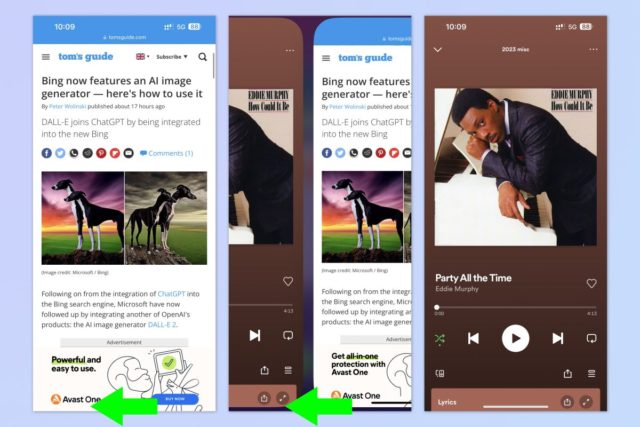
Beim iPhone Diese Funktion ist besonders nützlich für den nahtlosen Wechsel zwischen zwei Anwendungen, beispielsweise wenn Sie eine bestimmte Anwendung wie beispielsweise eine Bankanwendung verwenden und Daten aus der Notes-Anwendung eingeben möchten, um sicherzustellen, dass die Kontoinformationen korrekt eingegeben werden. So führen Sie dieses Verfahren durch:
Um schnell zwischen geöffneten Apps zu scrollen, wischen Sie am unteren Bildschirmrand entlang. Wischen Sie von links nach rechts, um die vorherige App zu öffnen, und von rechts nach links, um zur zuletzt geöffneten App zurückzukehren.
Schnelles Scrollen durch Seiten
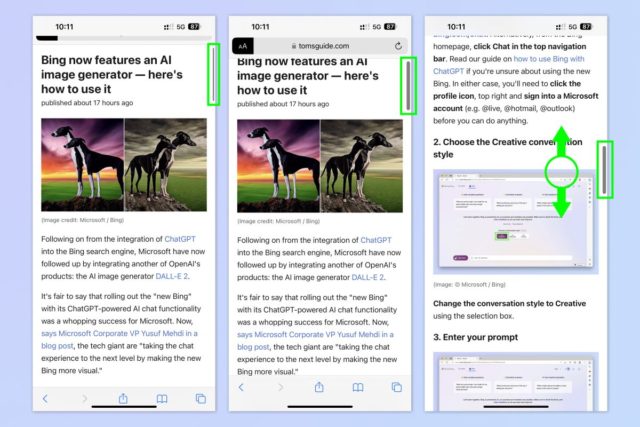
Obwohl das Scrollen einfach ist, kann das ständige Scrollen nach oben lästig werden, wenn Sie das Ende einer langen Seite erreichen möchten. Das Gute daran ist, dass iOS eine Lösung bietet, mit der man schnell auf einer Seite navigieren kann, ohne ständig scrollen zu müssen. Auch wenn es zunächst etwas schwierig erscheinen mag, wird es einfach, wenn man sich erst einmal daran gewöhnt hat.
Um schnell zu scrollen, tippen Sie auf den Bildschirm, um die Bildlaufleiste rechts einzublenden. Tippen Sie dann schnell mit einem Finger auf die Bildlaufleiste, halten Sie sie gedrückt und streichen Sie mit einem anderen Finger nach oben und unten, um sich auf der Seite zu bewegen.
Mehrfachauswahl durch Ziehen mit zwei Fingern
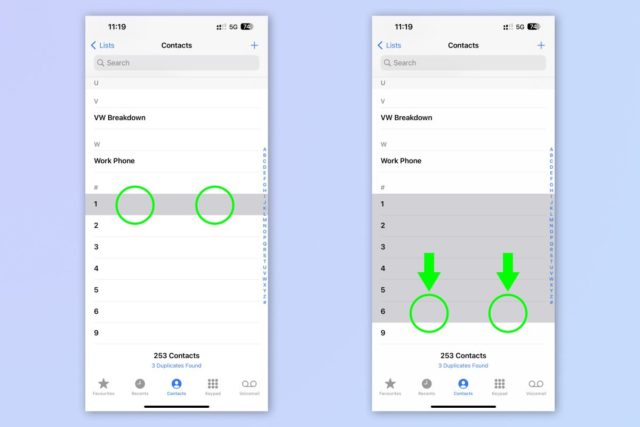
Wollten Sie schon immer eine große Anzahl an Kontakten auf einmal löschen? Das Gute daran ist, dass iOS eine Lösung für die gleichzeitige Auswahl mehrerer Kontakte bietet, wodurch die Notwendigkeit einer individuellen Auswahl jedes Kontakts wie beim vorherigen Ansatz entfällt. Diese Funktionalität kann auch auf andere Anwendungen wie Nachrichten angewendet werden.
Um eine Mehrfachauswahl vorzunehmen, tippen und halten Sie einen Kontakt oder eine Nachricht mit zwei Fingern und wischen Sie nach oben oder unten.
Mehrfachauswahl durch Stapeln

Neben der Zwei-Finger-Wischtechnik bietet iOS auch eine alternative Geste zum Auswählen mehrerer Elemente durch Stapeln. Während sich das Ziehen mit zwei Fingern ideal zum Auswählen von Elementen aus einer Liste eignet, beispielsweise zum Löschen, ist der Stapelansatz effektiver, wenn Sie Dinge neu anordnen möchten. Dazu kann das Verschieben von Apps und Widgets auf Ihrem Startbildschirm oder das Verschieben von Bildern zwischen Apps gehören.
Um mehrere Elemente zu stapeln und auszuwählen, tippen Sie zunächst mit einem Finger auf etwas (z. B. ein Foto) und halten Sie es gedrückt. Bewegen Sie es dann vorsichtig zur Seite. Tippen Sie mit einem zweiten Finger auf die anderen Fotos, um sie in die Auswahl aufzunehmen und in derselben Gruppe zu platzieren.
Drag-and-Drop zwischen Anwendungen
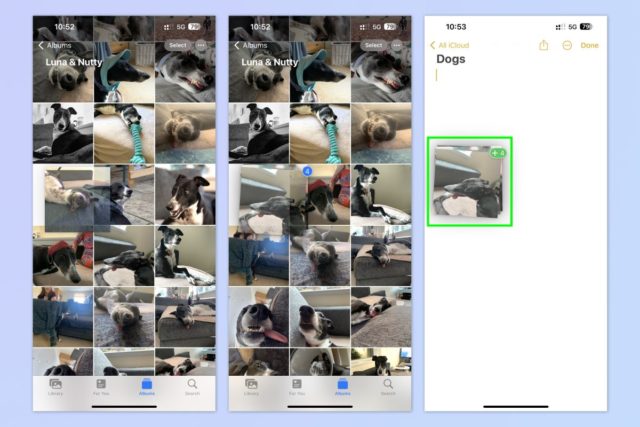
Beim Übertragen von Inhalten zwischen Apps haben Sie die Möglichkeit, langwierige Verfahren wie Importieren oder Kopieren und Einfügen durchzuführen. Es gibt jedoch eine effektivere Lösung, die Gesten in iOS bieten. Wie der Name schon sagt, vereinfacht die Drag-and-Drop-Geste das Verschieben von Dateien zwischen Apps. Darüber hinaus können Sie diese Geste zusammen mit dem bereits erwähnten Stapeln verwenden, um schnell mehrere Dateien zu übertragen.
Um per Drag-and-Drop zwischen Apps zu wechseln, berühren und halten Sie eine Datei (z. B. Fotos) und verschieben Sie sie schnell zur Seite. Wenn Sie weitere Dateien hinzufügen möchten, tippen Sie auf und gruppieren Sie sie mit einem anderen Finger, wie im vorherigen Schritt gezeigt. Während Sie die Datei(en) weiterhin mit dem Zeigefinger halten, wechseln Sie zu einer anderen App. Mit dem zweiten Finger können Sie nach oben wischen, um zum Startbildschirm zu gelangen, mit einem langen Wisch, um die App-Schublade zu öffnen, oder am unteren Rand der App entlang wischen Bildschirm wie im ersten Schritt gezeigt, um die moderne Anwendung anzuzeigen. Geben Sie schließlich die gestapelte(n) Datei(en) in der zweiten Anwendung frei.
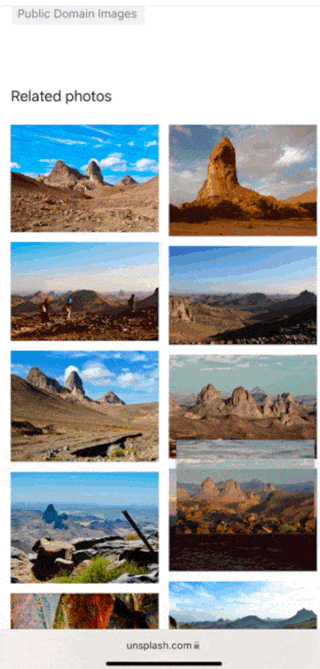
Mit drei Fingern kopieren, ausschneiden und einfügen

Obwohl Sie auf dem iPhone weiterhin die Methode des langen Drückens zum Kopieren, Ausschneiden oder Einfügen verwenden können, gibt es eine alternative Geste, bei der Sie mit drei Fingern zusammenziehen, um diese Aufgaben schneller zu erledigen. Bei dieser Geste wird Text wie beim herkömmlichen Transkriptionsprozess ausgewählt. Auch wenn sie gegenüber der herkömmlichen Methode keine großen Vorteile bietet, ist es dennoch eine interessante Option, die man kennen sollte.
Um mit drei Fingern zu kopieren, wählen Sie den Text aus und drücken Sie dann mit drei Fingern nach innen. Zum Schneiden ziehen Sie alle drei Finger auf dem Bildschirm zweimal nach innen. Zum Einfügen verwenden Sie eine nach außen gerichtete Prise mit drei Fingern.
Interessanter Tipp: Da die universelle Zwischenablage verwendet wird, kann diese Technologie zum Einfügen von Inhalten auf anderen Geräten verwendet werden, die mit demselben Apple-Konto verknüpft sind. Zur Verdeutlichung können Sie mit einer Diskette mit drei Fingern ein Bild auf Ihr iPhone kopieren und es dann durch die Bewegung der Diskette beispielsweise auf Ihrem iPad einfügen.
Ziehen Sie, um zurück oder vorwärts zu gehen
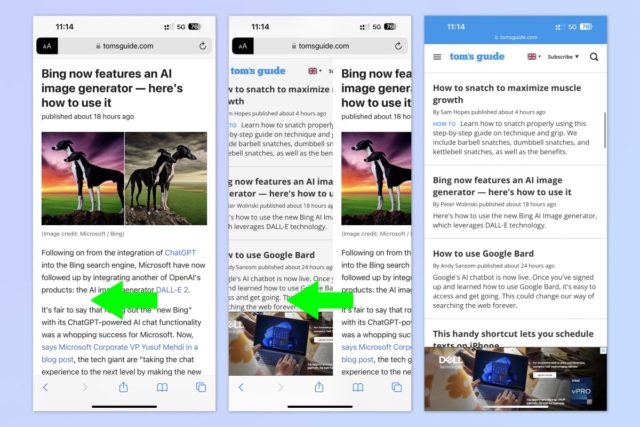
Bei der Verwendung von Safari und vielen anderen Apps haben Sie die Möglichkeit, mit einer einfachen Wischbewegung schnell durch Seiten vor- oder zurückzublättern. Dadurch entfallen die Schaltflächen „Zurück“ und „Vorwärts“ unten auf der Seite und Sie können schnell und einfach im Internet surfen. Wischen Sie dazu von rechts nach links, um zurück zu gehen, und von links nach rechts, um vorwärts zu gehen.
Quelle:

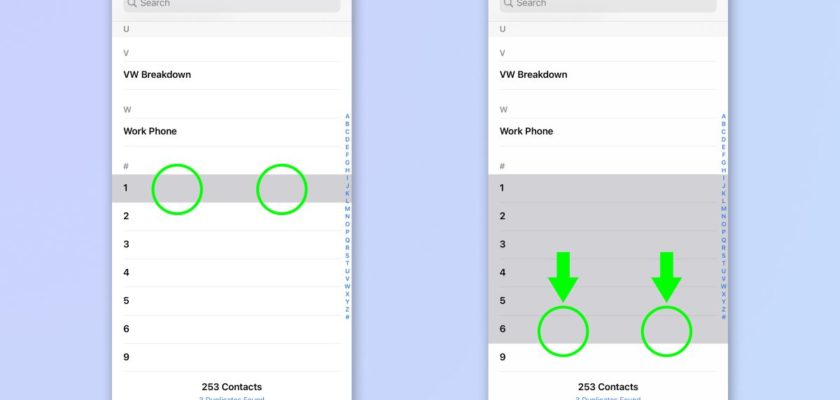
Danke für den tollen Artikel 🌹
Es ist nicht möglich, mehrere Namen auf dem iPhone zu löschen. Der Wortlaut im Artikel ist ungenau, bitte korrigieren Sie ihn
Hallo Ali Jassim 🙋♂️, vielen Dank für deinen Kommentar. Tatsächlich können mehrere Kontakte auf dem iPhone durch Mehrfachauswahl durch Ziehen mit zwei Fingern gelöscht werden, wie im Artikel erwähnt. Es braucht nur ein wenig Übung und Geduld, um sich daran zu gewöhnen. Wenn Sie weitere Fragen haben, können Sie diese gerne stellen. Immer im Dienst! 😊📱🍎
Bitte antworten Sie auf meinen Kommentar
Ich möchte fragen, warum Apple es aus Sicherheitsgründen jedes Mal verbietet, wenn ich ein iCloud-Konto erstelle, obwohl ich beim Passwort keinen Fehler mache
Ich habe versucht, den Support zu kontaktieren, aber sie unterstützen den Staat Algerien nicht
Gibt es auf Ihrer Seite einen Artikel, der zur Lösung dieses Problems beiträgt?
Hallo Ahmed 🙋♂️, wir entschuldigen uns für die Unannehmlichkeiten, die Sie erleben. Der Grund für die Sperrung des iCloud-Kontos sind häufig verdächtige Aktivitäten oder ein Verstoß gegen die Apple-Richtlinien. Dazu kann das wiederholte Anmelden von verschiedenen Standorten aus gehören. Was den Support in Algerien betrifft, können Sie versuchen, Apple per E-Mail oder sogar über Twitter zu kontaktieren. Leider haben wir zu diesem Thema keinen definitiven Artikel auf iPhoneIslam, aber ich werde der Redaktion in Zukunft einen Vorschlag für solche Artikel unterbreiten. Vielen Dank für Ihr Vertrauen und Ihre Geduld 😊👍
Ehrlich gesagt, als jemand, der kürzlich von Android auf das iPhone umgestiegen ist, sind Android-Gesten besser, insbesondere wenn Sie Samsung verwenden 😅😅
Hallo Ahmed 😊, die Tatsache, dass jedes System seine eigenen Vorteile und Gesten hat, und mit der Zeit werden Sie sich an die iPhone-Gesten gewöhnen und sie vielleicht effektiver finden. Wenn Sie Hilfe beim Erlernen von iOS-Gesten benötigen, besuchen Sie gerne unseren Blog für weitere Details und Erklärungen. Genießen Sie die neue Erfahrung! 🍎👍
Vielen Dank an den Autor des Artikels – ich war kreativ – ich hoffe, dass ich ein Video einfügen kann, um die Gesten vollständig zu erklären – passen Sie die Einstellungen an und schalten Sie dann die Gesten ein – damit wir mehr und Anfänger für den iPhone-Benutzer profitieren können. Danke noch mal .
Hallo Ali Taha 🙋♂️, vielen Dank für deinen tollen Vorschlag! Wir werden dies berücksichtigen und versuchen, in Zukunft ein Video hinzuzufügen, in dem die Gesten ausführlich erklärt werden. Denken Sie immer daran: iPhoneIslam ist Ihre wichtigste Quelle für alle Apple-Neuigkeiten und hilfreichen Tipps. 😊🍏
Vielen Dank für Ihre großartigen Bemühungen, das iPhone zu vereinfachen und zu erklären
Die Entwicklung, die Apple an die Spitze der Technologieunternehmen bringen wird, ist die Schaffung eines Chatbots, der durch künstliche Intelligenz unterstützt wird. Was ist mit Apple GBT?
Hallo Sultan Mohamed 🙌, Du sprichst von einer wirklich tollen Zukunft! Derzeit liegen uns keine offiziellen Informationen über Apple GBT als Chatbot von Apple vor. Aber Sie können darauf vertrauen, dass Apple, wenn es sich dazu entschließt, in dieses Feld einzusteigen, wie immer etwas Revolutionäres und Erstaunliches einführen wird 🚀.
Bitte antworten Sie auf meinen Kommentar
Ich möchte fragen, warum Apple es aus Sicherheitsgründen jedes Mal verbietet, wenn ich ein iCloud-Konto erstelle, obwohl ich beim Passwort keinen Fehler mache
Ich habe versucht, den Support zu kontaktieren, aber sie unterstützen den Staat Algerien nicht
Gibt es auf Ihrer Seite einen Artikel, der zur Lösung dieses Problems beiträgt?
Wir wollen Anwendungen mit dem Gesicht oder dem Passwort oder einem Sechseck sperren. Ich frage mich, warum Apple es nicht auf das iPhone bringt, obwohl es sehr einfach ist, wenn es im iOS-System hinzugefügt wird, was bedeutet, dass es nicht kompliziert ist.
Die Anwendung von Verknüpfungen in der Anwendungssperre ist aufgrund der Vielzahl ihrer Einstellungen und Anwendungen nicht geeignet und nicht jeder weiß es. Ich hoffe, dass Apple es bei der Aktualisierung seines iOS-Systems einbauen wird. Anwendungssperre: der Gesichtsabdruck oder die Vier - oder sechseckiges Passwort, genau wie das iPhone-Sperrsystem
Hallo Abdulaziz Al-Shammari 🙋♂️, vielen Dank für Ihren wertvollen Kommentar. Leider gibt es in iOS derzeit weder Face App Lock noch XNUMX- oder XNUMX-Pin. Und du hast recht! 🎯 Wenn Apple es hinzufügen würde, wäre es eine tolle und einfache Funktion. Aber es scheint, dass Apple Innovationen lieber auf seine eigene Art und Weise vorantreibt. Wer weiß? Wir werden diese Funktion möglicherweise in zukünftigen Updates sehen, da Sicherheit bei Apple immer an erster Stelle steht 🍏🔒. Viel Spaß beim Streifzug durch die Welt von Apple mit iPhoneIslam! 😃
Es gibt eine Geste, die im Artikel nicht erwähnt wurde, nämlich die Gegendruck-Geste, die die Verwendung des iPhones bei vielen Aufgaben erleichtert. Was halten Sie von dieser Funktion?
Hallo Sultan Mohamed 😊, Vielen Dank für Ihren wertvollen Kommentar. Tatsächlich ist die Druckgeste von der Rückseite eine erstaunliche Funktion, die in modernen iPhones verfügbar ist und dabei hilft, die Verwendung des Geräts zu erleichtern und schneller auf Aufgaben zuzugreifen. Diese Geste kann angepasst werden, um je nach den Bedürfnissen des Benutzers eine Reihe von Aufgaben auszuführen, z. B. das Erstellen eines Screenshots oder das Öffnen bevorzugter Anwendungen. Meiner Ansicht nach sind diese Funktionen Teil dessen, was Apple immer an der Spitze der Technologie macht! 🍏🚀